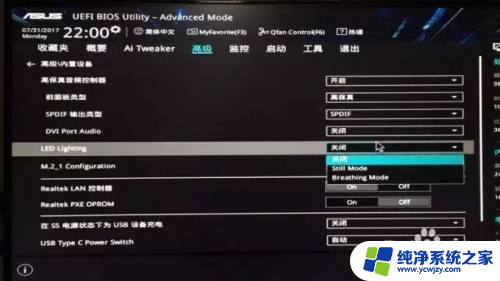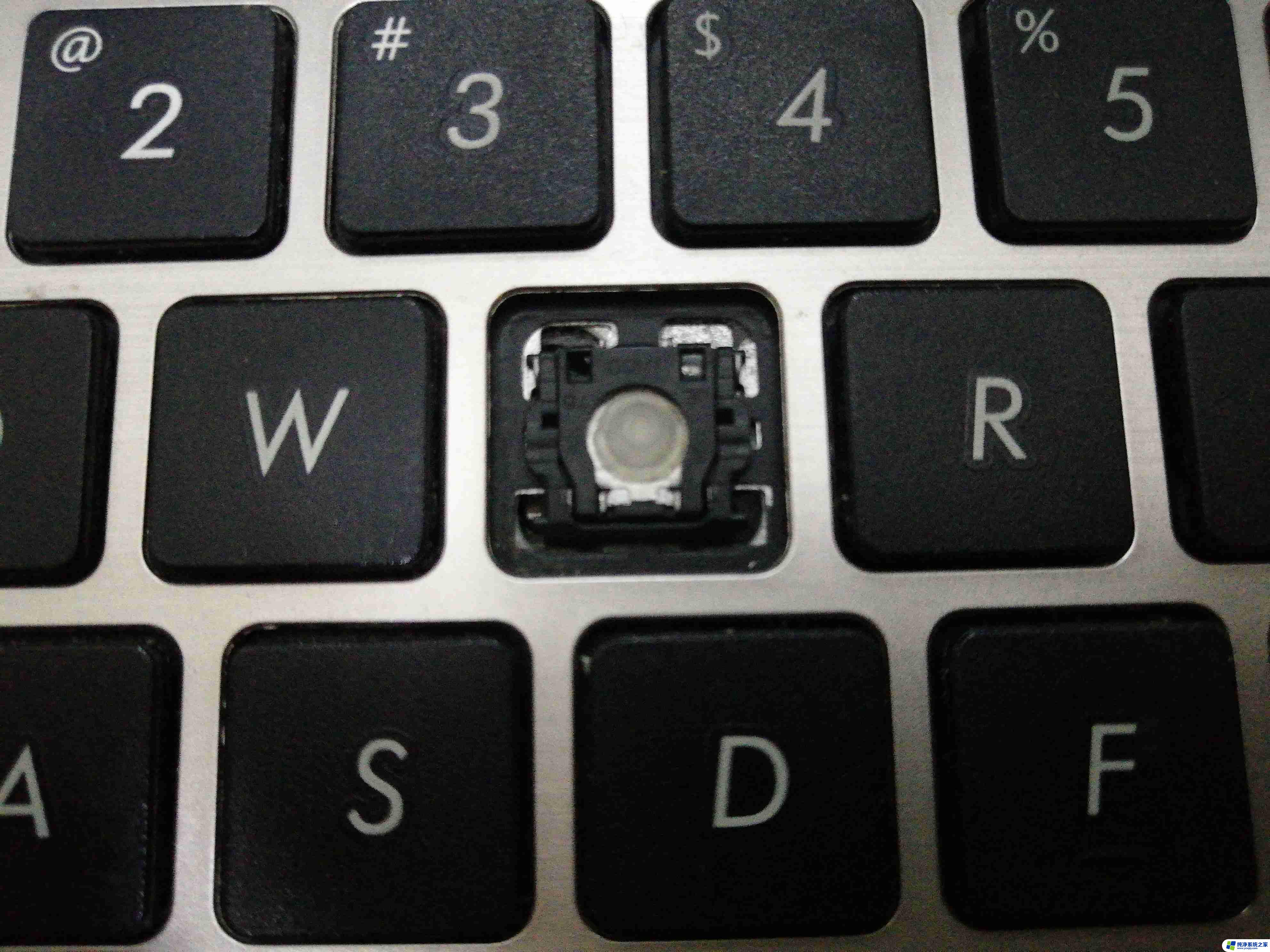电脑关机键盘灯一直闪怎么办 电脑关机后键盘灯一直亮着怎么办
电脑作为现代人们不可或缺的工具,经常会遇到各种问题,其中键盘灯的异常状态是一种常见的困扰。有时候当我们关机后,发现键盘灯仍然亮着,或者在关机过程中,键盘灯开始闪烁不止,这让人感到困惑。面对这种情况,我们应该如何应对呢?本文将为大家介绍一些解决方法,帮助大家解决电脑关机后键盘灯异常的问题。
具体步骤:
1.根据不同的主机,在开机按住快捷键进入BIOS设置,一般快捷键是DEL。小编的电脑是华硕,所以按F2进入BIOS设置。
接着按F7进入高级模式,然后点“高级”设置。再点击“内置设备”,接着选择“LED Lighting”。在下拉框中选择“关闭”。主板上的呼吸灯就会不亮了。接着按F7进入高级模式,然后点“高级”设置。再点击“内置设备”,接着选择“LED Lighting”。在下拉框中选择“关闭”。主板上的呼吸灯就会不亮了。
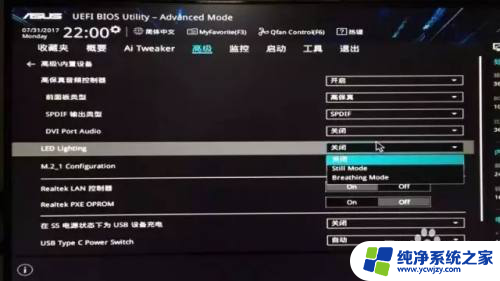
2.如果想要开机的时候灯亮,关机的时候等不亮。那么可以在“高级→高级电源管理→erp支持”,将其设置位:开启(S4+S5)或者开启(S5)。
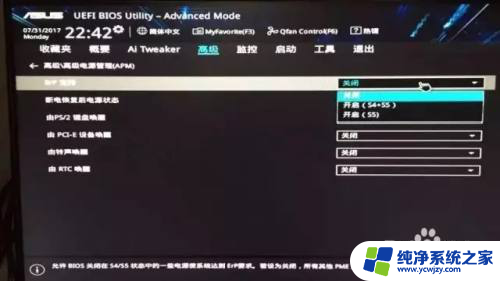
3.这样电脑开机的时候,呼吸灯会闪,而电脑关闭后,呼吸灯不会闪了。
而键盘指示灯的设置,也是在“高级模式→高级设置→内置设备”中。找到“在S5电源状态下位USB设备充电”的设置,下拉菜单选择“关闭,这样一来关机时键盘等就不会亮了。
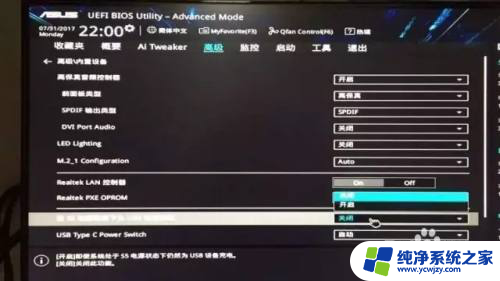
以上就是电脑关机键盘灯一直闪怎么办的全部内容,如果有任何疑问,请按照以上方法进行操作,希望这些方法能够帮助到大家。